Insignia NS-F20TR User Manual
Page 96
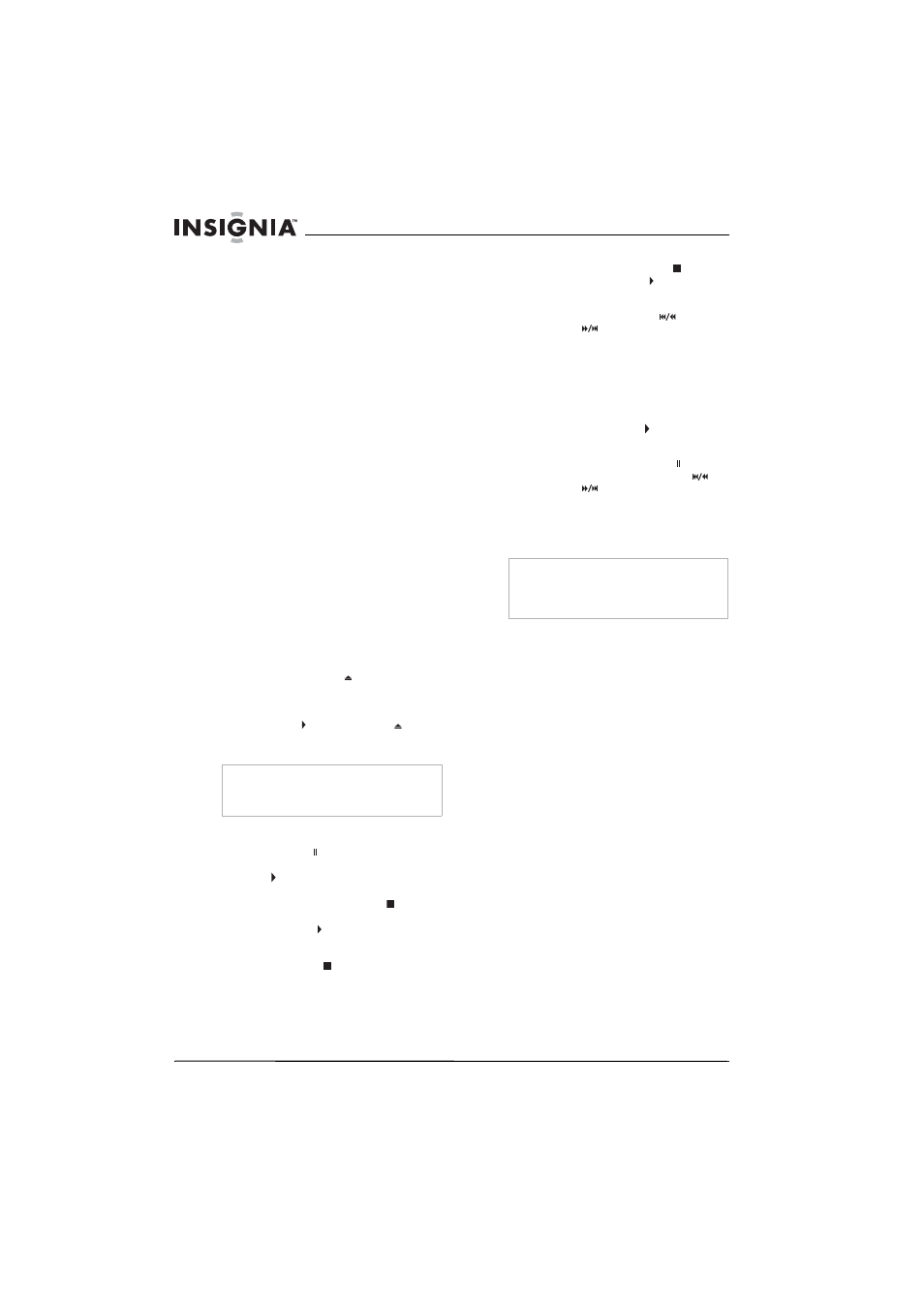
96
Combo de televisor de pantalla plana de 20"/Reproductor de DVD/VCR Insignia
www.insignia-products.com
10 No pegue papel ni coloque adhesivos sobre
el disco ya que podría dañarlo y es posible
que el combo TV no lo lea correctamente.
11 El código regional para su combo TV es 1.
Puede reproducir discos DVD con código
regional 1 o ALL (Todos). No se pueden
reproducir discos DVD con otros códigos
regionales.
Discos no reproducibles
No intente reproducir ninguno de los siguientes
discos o puede dañar su combo TV:
•
DVD-RAM
•
CD-i
•
CD de fotos
•
DVD-Audio
•
DVD con un código regional distinto a 1 o
ALL
•
DTS-CD
•
CD de video
•
CD-R/RW con archivos MP3
•
DVD-ROM para PC personales
•
CD-ROM para PC personales
•
Cualquier otro disco sin indicaciones de
compatibilidad
Su combo TV sólo puede reproducir el sonido
grabado en la capa normal del CD. Su combo
TV no puede reproducir el sonido grabado en la
capa de alta densidad de un Super Audio CD.
Reproducción de un disco
Para reproducir un disco:
1 Presione POWER para encender su
combo TV.
2 Presione OPEN/CLOSE
en el panel
frontal para abrir la bandeja de discos e
inserte un disco con el lado de la etiqueta
hacia arriba.
3 Presione PLAY
o
OPEN/CLOSE
. La
bandeja de discos se cierra automáticamente
y comienza la reproducción.
4 Para controlar la reproducción:
•
Para congelar la imagen, presione
PAUSE•SLOW
. El sonido se silencia
cuando se congela la imagen. Presione
PLAY
para reanudar la reproducción.
•
Para detener temporalmente la
reproducción, presione STOP
una
vez.
•
Presione PLAY
para reanudar la
reproducción a partir de donde se detuvo.
•
Si apaga su combo TV después de
presionar
STOP
una vez, su combo
TV recuerda dónde se detuvo y comienza
a reproducir de nuevo a partir de ese
punto.
•
Para detener completamente la
reproducción, presione STOP
dos
veces. Si presiona PLAY
, se comienza
a reproducir desde el principio del disco.
•
Para retroceder o avanzar rápidamente el
disco, presione SKIP/REW
o
FWD/SKIP
. Cada vez que presiona
uno de estos botones, aumenta la
velocidad de retroceso o avance. Para
discos DVD, la velocidad de retroceso
rápido y de avance rápido varía según el
DVD. Velocidades aproximadas son 1
(Ч2), 2 (Ч8), 3 (Ч20), 4 (Ч50) y 5 (×100).
Para discos CD de audio, las velocidades
aproximadas son de 1 (Ч2), 2 (Ч8) y
3 (×30). Presione PLAY
para reanudar
la reproducción normal.
•
Para retroceder o avanzar lentamente un
DVD, presione PAUSE•SLOW y luego
mantenga presionado SKIP/REW
o
FWD/SKIP
. Cada vez que se
mantiene presionado uno de estos
botones, se disminuye la velocidad de
retroceso o avance. Velocidades
aproximadas son 1 (1/16), 2 (1/8) y 3
(1/2).
Verificación del estado del DVD
Puede ver la información de estado sobre el
DVD que se reproduce actualmente.
Para ver el estado del DVD:
•
Presione DISPLAY una vez para ver el
tiempo transcurrido y el restante del capítulo
actual.
•
Presione DISPLAY de nuevo para ver el
tiempo transcurrido y el restante del título
actual.
•
Presione DISPLAY otra vez para ver la
velocidad de bits actual y el modo de
repetición. Si se reproduce un DVD de doble
capa, también se muestra el número de capa
(L0 significa que se reproduce la capa 0. L1
significa que se reproduce la capa 1).
•
Presione DISPLAY de nuevo para
desactivar la visualización de estado.
Verificación del estado del CD de audio
Puede ver la información de estado sobre el CD
de audio que se reproduce actualmente.
Para ver el estado del CD de audio:
•
Presione DISPLAY una vez para ver el
tiempo transcurrido y el restante de la pista
actual.
•
Presione DISPLAY de nuevo para ver el
tiempo transcurrido y el restante de todo el
CD.
•
Presione DISPLAY de nuevo para
desactivar la visualización de estado.
Nota
Con discos DVD que usan títulos para reproducir
señales de programas, la reproducción podría
empezar a partir del segundo título o podría
saltarse dichos títulos.
Nota
Si al intentar utilizar una característica aparece un
círculo cruzado con una raya en la esquina
superior izquierda de la pantalla, significa que
dicha característica no está disponible en ese
momento.
